La resolución de nuestros vídeos juega un gran papel en la experiencia global a la hora de ver y compartir un vídeo. Pero ¿qué sucede cuando el vídeo tiene una resolución baja? Fácil, utilizamos los programas que sirven para mejorarla. En este artículo te enseñaremos los 4 mejores programas de vídeo que te servirán para esto y que puedes descargar y usar gratis en Mac y Windows.
Los 4 mejores programas para realzar la calidad de los vídeos
1. Wondershare Filmora
Wondershare Filmora te permite mejorar la calidad de tus vídeos porque puedes confirgurar manualmente la resolución y fotogramas por segundo de tu vídeo y ajustarlo a la calidad del original. Además, Filmora cuenta con múltiples recursos creativos como subtítulos, efectos e transiciones que te ayudarán a mejorar tu vídeo. Y por si fuera poco, puedes explorar Filmstock, la tienda de efectos para vídeos a la que te puedes suscribir y descargar múltiples efectos visuales.
Aquí te dejamos los pasos detallados para mejorar la calidad de tus vídeos con Wondershare Filmora sin paga nada. Filmora permite que exportes tus vídeos a una resolución personalizada, incluyendo full HD. Igualmente puedes ver el videotutorial abajo que te enseña cómo ponerle a tu vídeo la resolución más conveniente:
Paso 1Importa los archivos de vídeo
Abre el programa y dale al botón de Importar para cargar los archivos locales. Ahora podrás simplemente arrastrar y soltar los archivos al programa. No importa si es un vídeo, una foto o un audio. Wondershare Filmora puede realzar la calidad de todos ellos.
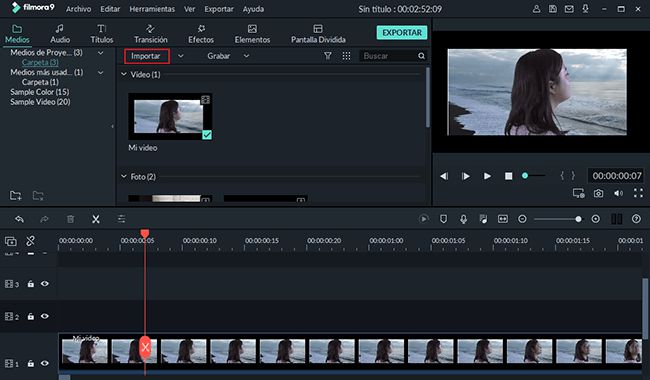
Paso 2Mejora la calidad del vídeo
Después de subir tus archivos multimedia al programa, puedes darle a Editar. Aquí puedes realizar algunas funciones básicas como rotar, cortar, cambiar la velocidad, etc. También puedes cambiar el contraste, la saturación, el brillo y el tono. Si quieres, también puedes añadir unos estupendos efectos visuales y añadir distintos filtros.
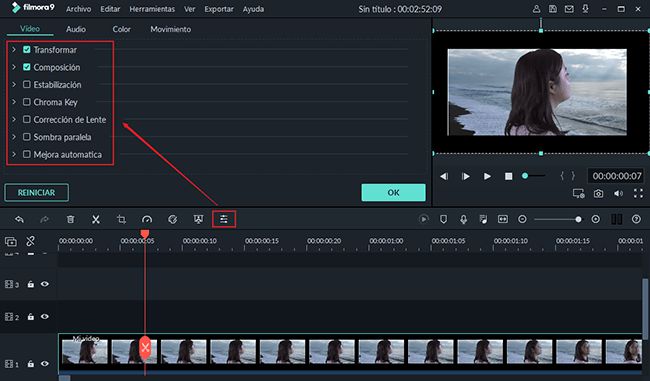
A continuación, también puedes estabilizar tus clips con la herramienta de "Estabilización de vídeo" y mejorar la resolución con "Eliminar ruido automáticamente".
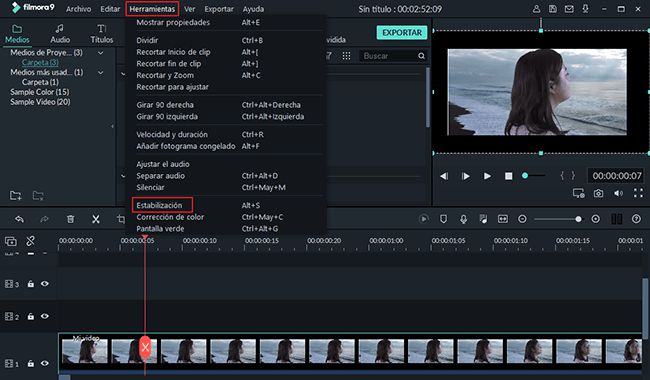
Paso 3Guarda o comparte tus vídeos
Después, solo tienes que guardarlo con el botón de crear y elegir la ubicación donde quieres que se salve. Puedes guardarlo en un montón de formatos, pero también puedes subirlo directamente a sitios como Facebook, YouTube, Vimeo y demás. De este modo, ahorrarás un montón de tiempo y esfuerzo, al integrar todo el proceso en uno solo.
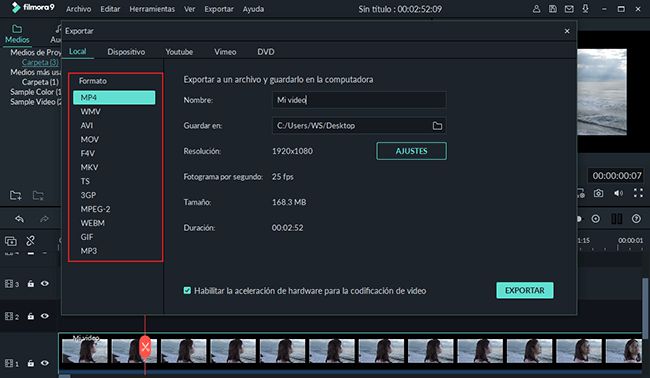
Con Wondershare Filmora, puedes también añadir filtros muy atractivos, elementos, transiciones y campos de texto a tus vídeos. También podrás no solo mejorar la calidad, sino hacer que merezca la pena su visionado.
Wondershare Filmora te permite disfrutar de algunas de las herramientas de edición más avanzadas. El programa ofrece un montón de opciones y consigue transformar el vídeo de un gran modo. Con herramientas como rotar, cortar o ajustar, Wondershare Filmora también te permite añadir filtros, transiciones e intros.
2. Windows Movie Maker
Ya sabemos que Windows Movie Maker ha sido nuestra aplicación de cabecera para editar vídeos. La nueva versión es aún mejor y no solo te permite realzar la calidad, sino que también puedes subir los vídeos directamente a YouTube.
En pocas palabras, Windows Movie Maker te permite improtar tu vídeo y editarlo de un modo muy sencillo. También hay un montón de efectos y transiciones que te permiten cambiar entre escenas. Y podrás añadir un montón de efectos y transiciones entre cada una de ellas. Sin ninguna duda, Windows Movie Maker es uno de los mejores programas para mejorar la calidad de tus vídeos.
4. Avidemux
Lo mejor de Avidemux es que puede trabajar con un montón de formatos de vídeo, desde FLV a MKV, AVI, WMV, MOV, OGM, MPEG o MP4. Avidemux te permite mejorar la calidad de cualquier formato de archivo con facilidad. La herramienta de multiprocesos es posiblemente lo mejor de este programa.


